Reklama
Chromebooki to cudownie solidne maszyny. Rzadko się dzieje, że coś pójdzie nie tak, a oni mogą rzucić prawdziwy młot, zanim w końcu poddadzą się duchowi. To kontrastuje z większością laptopów i komputerów Mac z systemem Windows.
A ponieważ Chromebooki są tak tanie, to nie koniec świata, jeśli Twój laptop trafi na niebiański cmentarz - możesz kupić nowy za nieco więcej niż 200 USD.
Nie wyrzucaj jednak jeszcze urządzenia. Nadal może być możliwy do odzyskania. Wystarczy zidentyfikować problem i wykonać kilka podstawowych kroków rozwiązywania problemów.
Oto siedem najczęstszych błędów Chromebooka oraz kilka wskazówek, jak je rozwiązać. Czytaj dalej, aby dowiedzieć się więcej.
1. Chromebook często ulega awarii lub zawiesza się
Jeśli uważasz, że przyczyną problemu jest tylko jedna karta, naciśnij Ctrl + Shift + R mocno odświeżyć stronę. Jeśli problem powróci, wejdź do menu Chrome, klikając trzy pionowe kropki w prawym górnym rogu, a następnie przejdź do Więcej narzędzi> Menedżer zadań, wybierz zakładkę powodującą problemy i kliknij Koniec procesu.
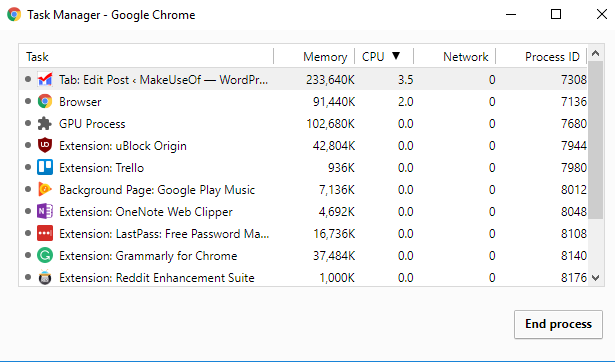
Z drugiej strony, jeśli Twój Chromebook zawsze ulega awarii lub zawiesza się i nie jest spowodowany przez jedną konkretną stronę internetową, pierwszą rzeczą, którą powinieneś zrobić, to wyłączyć urządzenie i włączyć je ponownie.
Jeśli problem będzie się powtarzał, prawie na pewno jest to wynikiem nieuczciwej aplikacji lub rozszerzenia. Po pierwsze, spróbuj zamknąć wszystkie okna przeglądarki i aplikacji. Otwórz program uruchamiający aplikacje i odinstaluj wszystkie ostatnio zainstalowane aplikacje lub rozszerzenia (kliknij prawym przyciskiem myszy> Usuń z Chrome).
Aby uzyskać bardziej szczegółowy sposób zlokalizowania nieuczciwego rozszerzenia, przejdź do Ustawienia> Więcej narzędzi> Rozszerzeniai odznacz każde pole wyboru. Ponownie włącz rozszerzenia jeden po drugim, aż znajdziesz to, które powoduje problemy.
Jeśli komputer się zawiesza, może być konieczne zresetowanie urządzenia. Więcej na ten temat na końcu artykułu.
2. Laggy Online Performance
Opóźniona wydajność online jest zwykle objawem wieku laptopa, a nie podstawowym problemem, który można rozwiązać.
Niektóre starsze Chromebooki mają trudności z radzeniem sobie z grą w karty. Zasadą jest, że im starsze urządzenie, tym mniej kart można uruchomić jednocześnie. Jeśli nalegasz na używanie wielu kart, wypróbuj aplikacja do zarządzania kartami dla Chrome 10 najlepszych rozszerzeń do zarządzania kartami ChromeJeśli jesteś wielozadaniowy, uwielbiasz karty. Może trochę za dużo. Oto 10 rozszerzeń, które pomogą ci poradzić sobie z przeciążeniem karty. Czytaj więcej .
Mówiąc z własnego doświadczenia, mój Chromebook z 2 GB pamięci RAM zbliża się do czwartych urodzin i zaczyna się męczyć. Problem jest szczególnie zauważalny przy korzystaniu z aplikacji takich jak TweetDeck, która zużywa dużo energii.
Dolna linia: Jedynym rozwiązaniem jest robienie mniejszej liczby rzeczy na komputerze w tym samym czasie.
3. Laggy General Performance
Jeśli zauważysz, że Chromebook jest opóźniony, nawet jeśli nie robisz nic online (np. Gdy używasz) kalkulator lub obejrzenie wideo zapisanego lokalnie), może to być znak, że musisz go zaktualizować maszyna.
Google stale wydaje nowe wersje systemu operacyjnego. Będą się instalować automatycznie za każdym razem, gdy uruchomisz ponownie komputer, ale jeśli jesteś osobą, która pozostawia komputer działający 24 godziny na dobę, 7 dni w tygodniu, możesz mieć kilka aktualizacji.
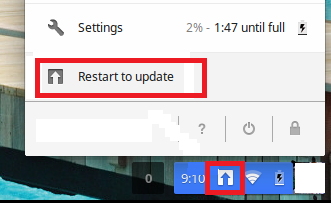
Sprawdź, czy w prawym dolnym rogu wyświetlacza nie ma małej strzałki. Jeśli tak, masz do zainstalowania aktualizacje.
Warto również sprawdzić, czy przypadkowo zmieniłeś wersję beta. Złe wydanie może czasami mieć negatywne konsekwencje dla twojego systemu. Sprawdź nasze przewodnik po kanałach wydania Chromebooka Chromebooki - Który kanał wydania jest dla Ciebie odpowiedni?Jeśli chcesz wcześnie uzyskać dostęp do nowych, ekscytujących funkcji, które Google zaplanowało dla przyszłych aktualizacji, dlaczego nie zmienić kanału dystrybucji? Czytaj więcej po więcej informacji.
4. Problemy z użyciem drugiego monitora
Co dziwne, domyślnym zachowaniem Chromebooka podczas łączenia z drugim monitorem nie jest tworzenie kopii lustrzanej tego, co widzisz na ekranie, ale raczej dostosowanie drugiego monitora do w pełni funkcjonalnego drugiego pulpitu.
Jeśli mieszkasz w lochu technologicznym i każda ściana jest wyłożona wyświetlaczami, może to być lepsze zachowanie. Dla większości ludzi, którzy po prostu chcą oglądać film na telewizorze Jak oglądać filmy z Google Play na Apple TVJeśli kupiłeś filmy z YouTube'a lub Google Play Movies i chcesz je oglądać na Apple TV, nie rozpaczaj. Oto dwie metody, które ułatwiają to. Czytaj więcej lub transmitować prezentację na studiach Najlepsze szablony PowerPoint do prezentacji edukacyjnychNiezależnie od tego, czy prowadzisz zajęcia, prowadzisz wykład, tworzysz samouczek, czy prowadzisz szkolenie, te szablony PowerPoint są idealne do prezentacji. Czytaj więcej , to denerwujące.
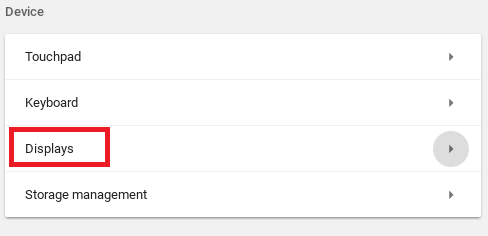
Co gorsza, nie zawsze od razu wiadomo, jak zmienić ustawienie. Masz dwie opcje. Możesz albo przejść do Profil> Ustawienia> Urządzenie> Wyświetlacze i wprowadź odpowiednie zmiany lub kliknij komunikat powiadomienia na drugim ekranie i wprowadź odpowiednie zmiany.
W tym menu możesz także zmienić rozdzielczość, obrócić obraz i wyśrodkować ekran.
5. Nieznany typ pliku Komunikat o błędzie
Chromebooki nie obsługują takiej samej liczby typów plików jak Windows i Mac.
Oto pełna lista rozszerzeń plików, które mogą obsługiwać natywnie:
- Microsoft Office: DOC, DOCX, XLS, XLSX, PPT, PPTX
- Głoska bezdźwięczna: 3GP, AVI, MOV, MP4, M4V, M4A, MP3, MKV, OGV, OGM, OGG, OGA, WEB, WAV
- Obrazy: BMP, GIF, JPG, JPEG, PNG, WEBP
- Pliki skompresowane: ZIP, RAR
Jeśli twój typ pliku nie jest obsługiwany, masz trzy opcje. Po pierwsze, możesz pobrać aplikację specyficzną dla formatu z Chrome Web Store. Po drugie, możesz przesłać dokument do darmowa strona do konwersji plików Cloudconvert: bezpłatne narzędzie do konwersji plików online Czytaj więcej . Po trzecie, możesz spróbować dodać go do jednego ze swoich dostawcy pamięci w chmurze Które rozwiązanie w chmurze jest najbardziej bezpieczne dla twoich dokumentów?Przy podejmowaniu decyzji, z którego dostawcy pamięci masowej w chmurze korzystać, większość z nas stawia na wygodę nad bezpieczeństwo. Czy Twój dostawca usług w chmurze robi wystarczająco dużo, aby chronić wrażliwe dane? Czytaj więcej i zobacz czy działa.
6. Chromebook nie włącza się ani nie ładuje
Pierwszym sprzętem, który można zrezygnować z urządzenia, jest często bateria. Ale tylko dlatego, że twoja maszyna się nie włącza ani nie ładuje, niekoniecznie oznacza to, że bateria osiągnęła koniec swojego cyklu życia. Spróbuj wykonać następujące kroki przed sobą wrzuć baterię do kosza Pozbywanie się starego laptopa - co poddać recyklingowi, co zachowaćLaptopy to skarbnica części, które mogą żyć dłużej niż jedno życie. Niezależnie od tego, czy kontynuują życie jako część zamienna, czy stają się przedmiotem projektu technologii DIY, możesz uzyskać ... Czytaj więcej .

Najpierw ustal, czy Twój Chromebook się ładuje. Jeśli tak, pozwól mu ładować przez 30 minut, zanim spróbujesz go włączyć. Jeśli nadal się nie uruchamia, konieczna może być ponowna instalacja systemu operacyjnego. Więcej o tym za chwilę.
Jeśli laptop nie ma zasilania, odłącz wszystko i wyjmij baterię z urządzenia. Następnie, po odłączeniu przewodu zasilającego i akumulatora, przytrzymaj Moc przycisk wciśnięty przez 30 sekund. Na koniec złóż wszystko z powrotem i ładuj komputer przez 30 minut.
7. Brakuje lub jest uszkodzony system operacyjny Chrome
To najbardziej przerażająca wiadomość na świecie w systemie operacyjnym Chrome: musisz ponownie zainstalować cały system operacyjny.
Ale nie martw się, to nie jest tak trudne, jak się wydaje. Na szczęście opublikowaliśmy obszerny przewodnik na ten temat zainstaluj ponownie świeżą kopię systemu operacyjnego Chrome Jak całkowicie ponownie zainstalować system operacyjny Chrome na ChromebookuW miarę upływu czasu system operacyjny Chrome jest prawdopodobnie najbardziej niezawodny. Ale jeśli kiedykolwiek będziesz musiał ponownie zainstalować system operacyjny, możesz napotkać trudności. Oto jak przeprowadzić czystą ponowną instalację na Chromebooku. Czytaj więcej na Chromebooku.
Oto TL; Wersja DR:
- Ściągnij Chromebook Recovery Utility ze sklepu Chrome Web Store.
- Użyj aplikacji, aby pobrać kopię systemu operacyjnego Chrome na nośnik wymienny o pojemności 4 GB.
- naciśnij Esc + Odśwież + Moc na Chromebooku.
- Włóż pamięć USB.
- Postępuj zgodnie z instrukcjami wyświetlanymi na ekranie.
Jak zresetować Chromebooka
Jeśli walczysz z problemami, które omówiłem, ale moje wskazówki nie rozwiązały problemu, możesz spróbuj zresetować urządzenie Dwa sposoby ponownego sformatowania Chromebooka: Powerwash i pełne odzyskiwanieJednym z głównych punktów sprzedaży Chromebooka jest zapewnienie bezpieczeństwa i stabilności bezstanowego napędu - ale jakie są twoje wybory, gdy coś pójdzie nie tak? Masz dwie opcje. Czytaj więcej .
Aby rozpocząć, kliknij swoje zdjęcie profilowe w prawym dolnym rogu ekranu Chromebooka, a następnie wybierz ikonę koła zębatego.
Przewiń stronę w dół i kliknij zaawansowane. Następnie kontynuuj przewijanie, aż znajdziesz Resetowanie Sekcja. Wreszcie wybierz Proszek i postępując zgodnie z instrukcjami wyświetlanymi na ekranie.
Uwaga: Utracisz wszystkie zapisane lokalnie dane, więc wykonaj kopię zapasową przed rozpoczęciem procesu!
Jakie masz problemy?
W tym artykule omówiliśmy siedem najczęstszych błędów, które mogą napotkać użytkownicy Chromebooków.
Niestety, podobnie jak w przypadku każdego procesu rozwiązywania problemów, niemożliwe jest uwzględnienie każdej ewentualności i każdego rozwiązania. Mamy jednak nadzieję, że ten artykuł przynajmniej pomógł ci ustawić właściwą drogę.
Jakie problemy wystąpiły na Twoim Chromebooku? Jak rozwiązałeś problem? Jeśli zostawisz swoje historie, wskazówki i sugestie w komentarzach poniżej, możesz pomóc innym czytelnikom!
Zdjęcie: smithore /Depositphotos
Dan to brytyjski emigrant mieszkający w Meksyku. Jest redaktorem naczelnym siostrzanej strony MUO, Blocks Decoded. W różnych okresach był redaktorem społecznym, kreatywnym i finansowym w MUO. Każdego roku można go spotkać w salonie wystawowym na targach CES w Las Vegas (ludzie PR, sięgnijcie!), A on robi wiele zakulisowych witryn…